Ha szeretné megismerni az Epson M200 nyomtató és szkenner illesztőprogramjának módszereit, töltse le és frissítse a Windows 11, 10, 8, 7 rendszerre, és tökéletesen használja a nyomtatót.
Az Epson M200 egy többfunkciós nyomtató. A készülék tökéletes kis otthoni és irodai követelményekhez. A nyomtató segítségével tökéletes fekete-fehér nyomtatást készíthet a használatra. Az eszköz számítógéppel való használatához azonban le kell töltenie az Epson M200 illesztőprogramot a rendszerére.
Az illesztőprogramok segítenek a kommunikációban, ezért töltse le és telepítse a nyomtató-illesztőprogram legújabb verzióját a számítógépére. Ebben a cikkben segítünk az Epson M200 nyomtató- és lapolvasó-illesztőprogram letöltésének és frissítésének módszereiben. Az itt felsorolt kézi és automatikus módszerek bármelyikének segítségével megszerezheti az illesztőprogramot, valamint zökkenőmentesen futtathatja nyomtatóját.
Mielőtt azonban felhasználná a módszereket, először mutassuk meg az Epson M200 illesztőprogram-letöltésének legbiztonságosabb módszerét.
Az Epson M200 nyomtató-illesztőprogram letöltésének és frissítésének legbiztonságosabb módja
A legegyszerűbb lehetőség: USB 3.0 illesztőprogram-frissítés letöltése Windows 10 rendszeren (ajánlott)
Az Epson M200 lapolvasó-illesztőprogram kézi letöltésének módszerei meglehetősen bonyolultak és nehezen használhatók. Ezért a jobb és gyors eredmények érdekében azt javasoljuk, hogy a frissítéshez használja a Bit Driver Updater programot. Ez azon kevés frissítési eszközök egyike, amelyek más speciális lehetőségeket is kínálnak. Ezenkívül a szoftver ingyenesen letölthető, és használata meglehetősen biztonságos. Kattintson az alábbi gombra a szoftver letöltéséhez.

Hogyan lehet letölteni és frissíteni az Epson M200 illesztőprogramot Windows rendszeren?
Ha zökkenőmentesen szeretné futtatni a nyomtató szkennerét, akkor ezt csak az Epson M200 nyomtató- és szkenner-illesztőprogram letöltésével teheti meg. További információért használja az alábbi módszerek bármelyikét.
1. módszer: Az Epson M200 nyomtató-illesztőprogram letöltéséhez és frissítéséhez használja az Eszközkezelőt
Az Epson M200 nyomtató-illesztőprogram letöltésének első módja az Eszközkezelőn keresztül történik. Ez a Windows integrált segédprogramja lehetővé teszi szerezze be a nyomtató frissítéseit és minden más típusú készülék. Tekintse meg ezeket a lépéseket, és tudja, hogy működik:
- Futtassa a Eszközkezelő a Start gombról.

- A menedzsertől bontsa ki a fejeket ezzel Nyomtatás.

- Keresse meg a Epson M200 nyomtatót, és kattintson a jobb gombbal az illesztőprogram frissítése.

- Ha megjelenik egy felugró ablak, folytassa a következővel Az illesztőprogram-frissítések automatikus keresése.

- Újrakezd az egész folyamat végén.
Lásd még: Epson ES-400 szkenner illesztőprogram letöltése, telepítése és frissítése Windows PC-hez
2. módszer: Keresse fel az Epson hivatalos webhelyét az Epson M200 nyomtató-illesztőprogram-beállítások letöltéséhez
Ha szeretné letölteni az Epson M200 nyomtató- és szkenner-illesztőprogramot, akkor egy másik nagyszerű módja a hivatalos webhelyen keresztül. Irány az Epson Inc. Támogatási oldal, és onnan töltse le a szükséges illesztőprogramot. További információért kövesse az alábbi lépéseket:
- Látogatás Az Epson hivatalos támogatási webhelye
- típus Epson M200 a címsorban, és folytassa a keresést.
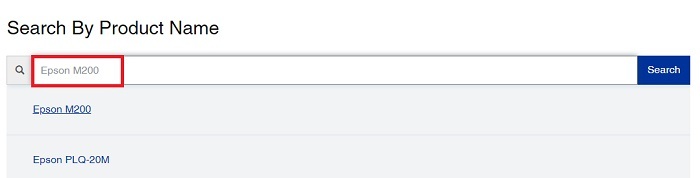
-
Állítsa be az operációs rendszert használsz.
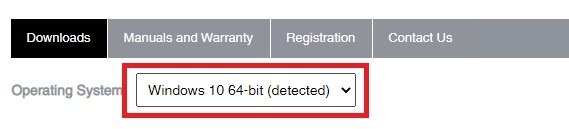
- Kiterjed Drivers és Töltse le a szkenner és nyomtató illesztőprogramot a Windows számára.
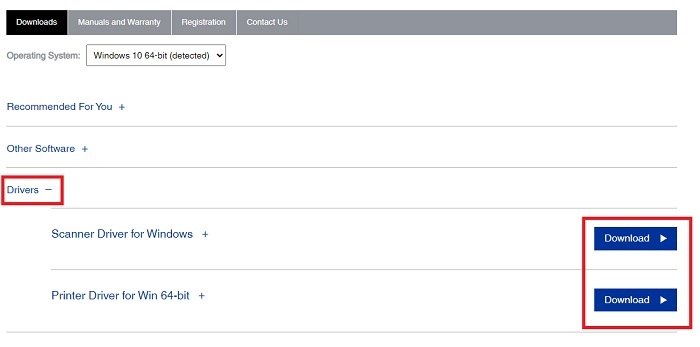
- Telepítés a szükséges illesztőprogramot, majd újrakezd A Windows ugyanazt használja.
Lásd még: Epson L360 ingyenes nyomtató-illesztőprogram letöltése és telepítése Windows PC-hez
3. módszer: Epson M200 nyomtató-szkenner illesztőprogram letöltése a Bit Driver frissítővel
Végre a legbiztonságosabb módszernél tartunk az Epson M200 nyomtató- és szkenner-illesztőprogram letöltéséhez. Javasoljuk, hogy használja a Bit illesztőprogram-frissítő a könnyebbség kedvéért. Ez egyike azon kevés eszközöknek az interneten, amelyek több illesztőprogram-funkcióval rendelkeznek. Ez az eszköz önmagában számos különféle funkciót kínál az illesztőprogramok vezérléséhez és módosításához.
Az eszköz lehetővé teszi, hogy azonnali frissítéseket kapjon, és sokkal könnyebben végezze el. Ha akarja, kis biztonsági másolatokat készíthet az illesztőprogramról, és visszaállíthatja azokat, ha a körülmények azt sugallják. Ezenkívül a szoftver adatbázisa meglehetősen hatalmas, ami azt jelenti, hogy frissítéseket kap az összes illesztőprogramhoz.
A szoftver egyik legjobb tulajdonsága, hogy lehetővé teszi a frissítések ütemezését. Ez azt jelenti, hogy ha valami fontoson dolgozik, akkor későbbre halaszthatja a frissítést. Az összes frissítés a regisztrált gyártó webhelyeiről érkezik. Ezért van garancia a vírusok és rosszindulatú programok ellen.
Tekintse meg az alábbi lépéseket az Epson M200 nyomtató-szkenner-illesztőprogram letöltéséhez szükséges Bit Driver-frissítés használatához:
- Ezután futtassa az eszközt letöltés az alábbi gombról.

- Kattintson Scan Drivers és hagyja befejezni a vizsgálatot.

- Üsd a Frissítse most gombot az Epson M200 illesztőprogram előtt vagy Mindent frissíteni.

- Újraindítás a teljes folyamat befejezése után.
Lásd még: Az Epson nyomtató nem nyomtat Windows 10, 8, 7 rendszeren történő javítása
Epson M200 illesztőprogram letöltése és frissítése Windows rendszeren: Sikeres
Tehát ezek voltak a módszerek az Epson M200 nyomtató-szkenner-illesztőprogram letöltéséhez és frissítéséhez a Windows PC-n. Reméljük, hogy ezek segítenek a nyomtató tökéletes működésében és minden probléma megoldásában. Az első lépések és a jobb fogás érdekében először használja a Bit Driver Updater frissítést és letöltést. Tegye fel kérdését, és tegyen javaslatokat a megjegyzésekben. Iratkozzon fel a Techpout hírlevélre a napi frissítésekért.